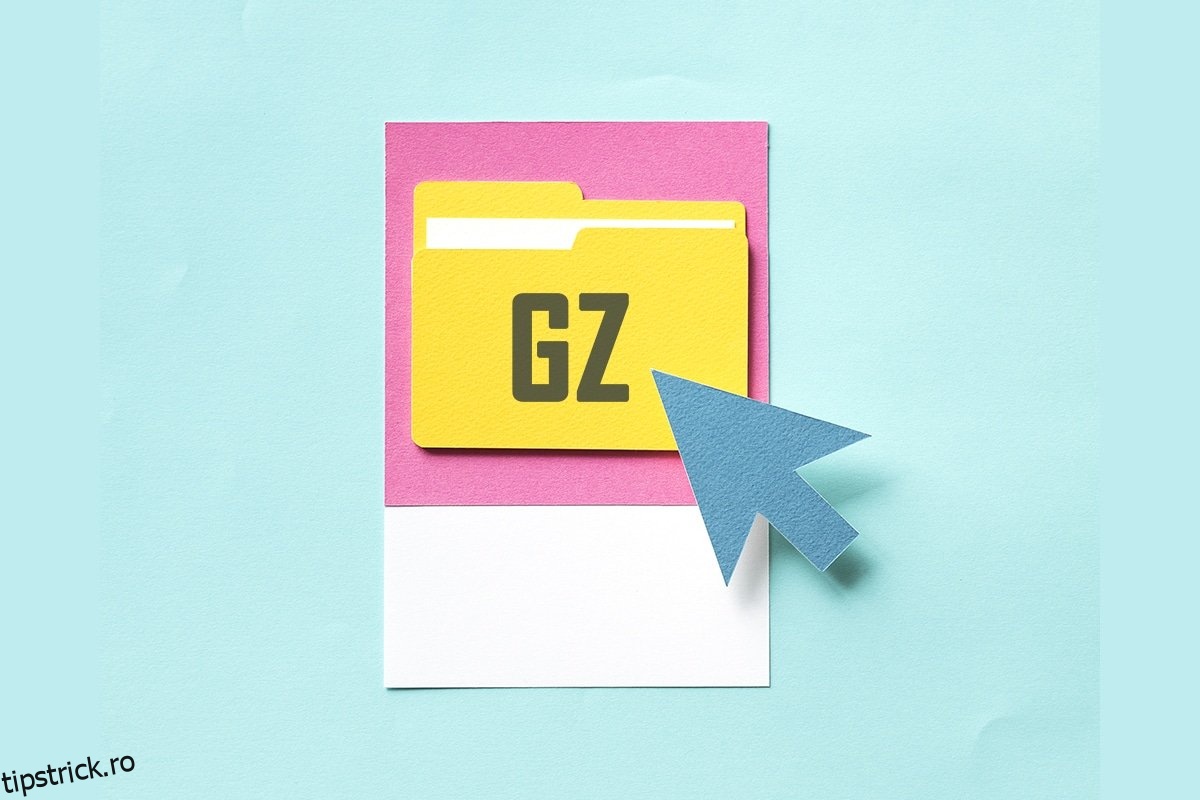Oamenii comprimă fișiere mari în RAR și ZIP pentru a le stoca și partaja ușor și rapid. Similar cu acestea, GZ este, de asemenea, o arhivă comprimată pentru comprimarea fișierelor. Ai fi întâlnit adesea fișiere ZIP, dar GZ ar putea fi rar pentru tine. Dacă ați primit un fișier GZ pentru prima dată, atunci este posibil să ridice câteva întrebări, cum ar fi cum să deschideți fișierul GZ în Windows 10, pe telefoanele Android sau online. Citiți mai jos pentru a afla răspunsurile la toate aceste întrebări.
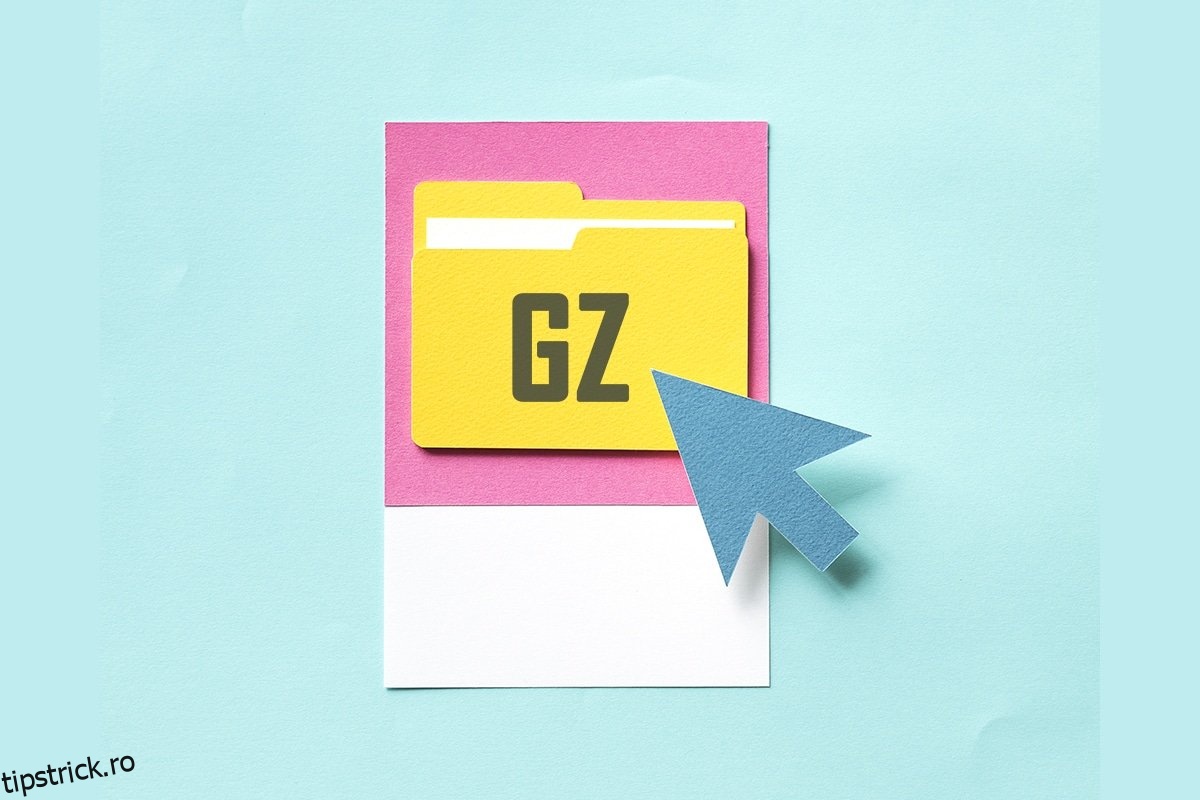
Cuprins
Cum să deschideți fișierul GZ în Windows 10
Aceste fișiere GZ sunt dezvoltate și utilizate în mod obișnuit în distribuțiile Linux și macOS. Acest lucru nu înseamnă că nu putem deschide fișiere GZ în Windows și Android. Este unul dintre compresoarele de fișiere care utilizează algoritmul de compresie GNU zip. Aceste fișiere GZ au fost dezvoltate pentru prima dată de Jean-loup Gailly și Mark Adler. Mai jos sunt enumerate câteva puncte despre fișierele GZ.
- Aceste fișiere vin cu extensiile .tar, .tar, .gz, .gz și .tgz.
- În afară de Windows și Android, aceste fișiere pot fi extrase și în macOS.
- Chiar și mai multe fișiere GZ pot fi comprimate într-un singur fișier GZ.
Urmați pașii de mai jos pentru a deschide fișierul GZ în Windows 10, Android și online.
Metoda 1: Prin linia de comandă
Una dintre cele mai simple metode de a deschide fișierul GZ în Windows 10 este utilizarea promptului de comandă. Urmați pașii de mai jos.
1. Apăsați tasta Windows, tastați Command Prompt și faceți clic pe Executare ca administrator.
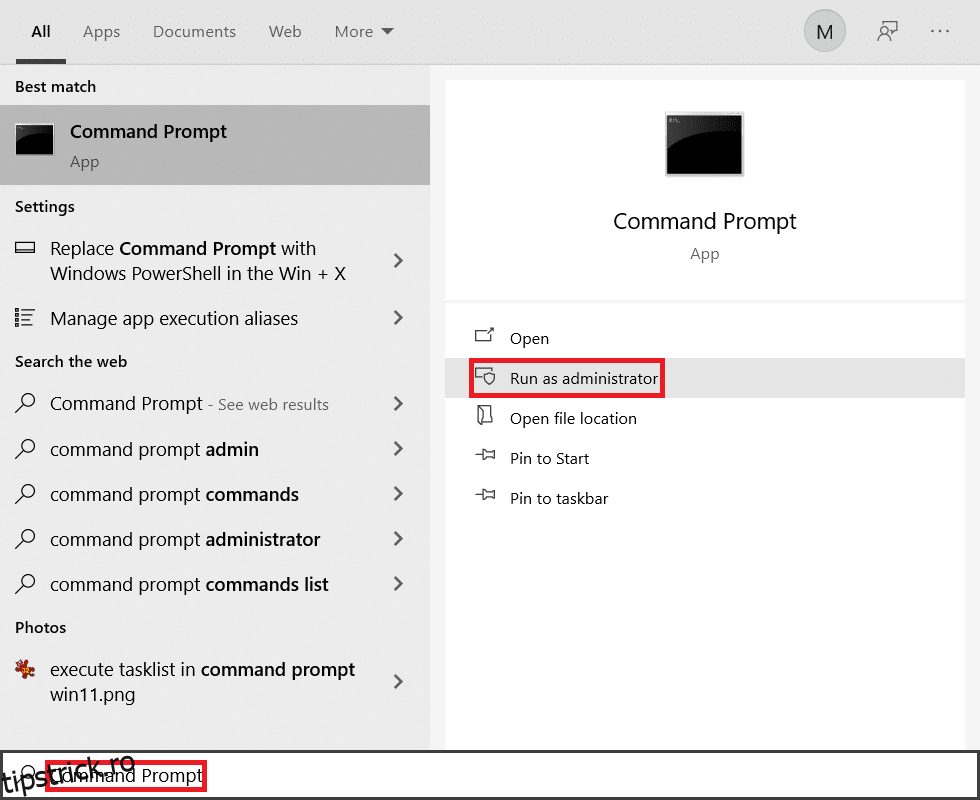
2. Faceți clic pe Da în promptul Control cont utilizator.
3. Tastați comanda: cd
Notă: Înlocuiți
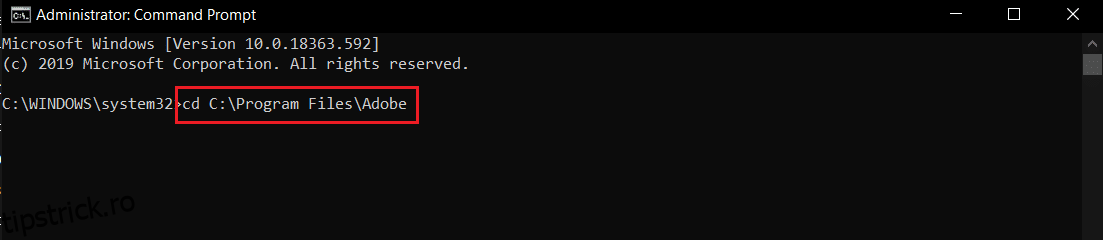
4. Tastați comanda dată și apăsați butonul Introduce cheia.
tar -xvzf <FileToBeExtracted> -C <destination>
Notă: În comandă, înlocuiți

5. Acum, deschideți folderul de destinație pentru a găsi fișierele extrase.
Metoda 2: Utilizarea instrumentului 7-Zip
Puteți descărca un instrument terță parte, cum ar fi 7-zip, pentru a deschide fișierul GZ, după cum urmează:
1. Descărcați și extrageți 7-Zip pe dispozitiv.
2. Deschideți software-ul 7-Zip.
3. Navigați la fișierul GZ și faceți clic pe Extract în partea de sus.
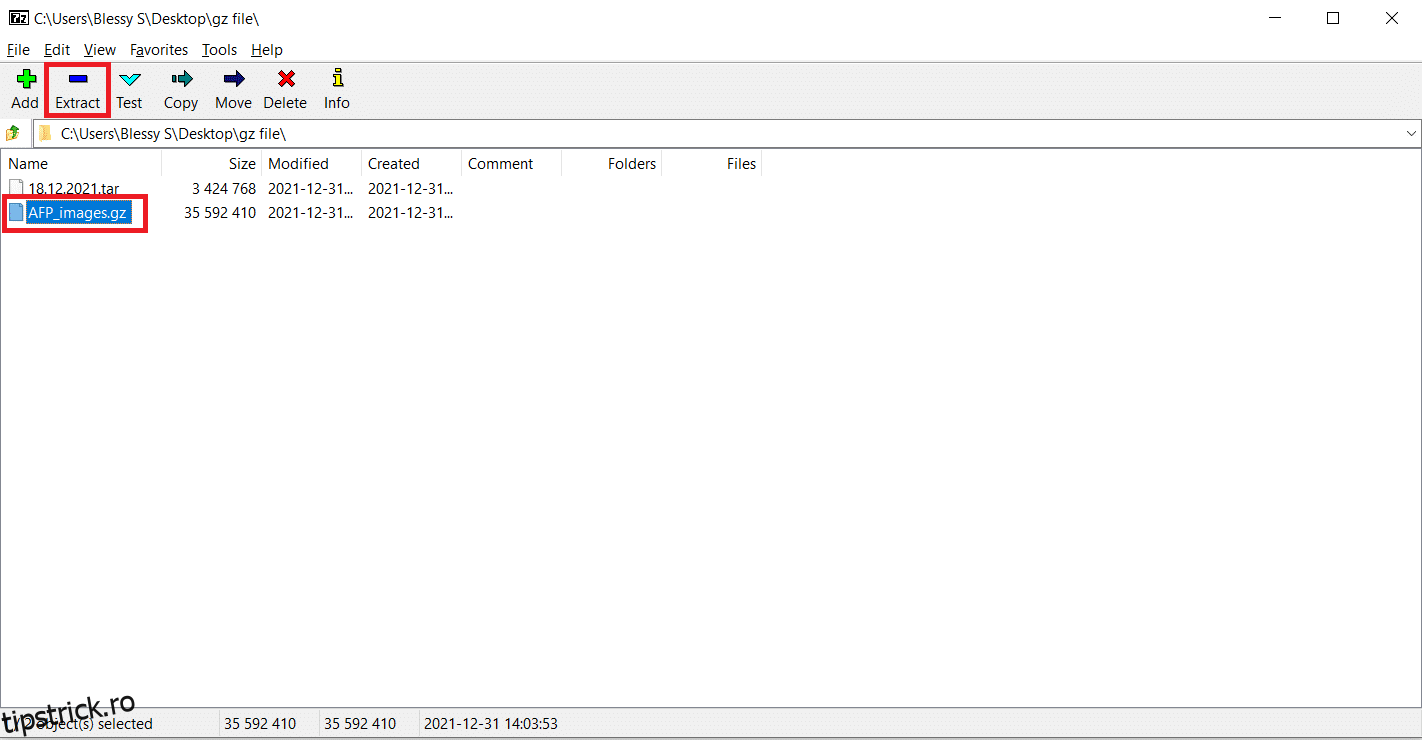
4. Răsfoiți folderul de destinație și faceți clic pe OK.
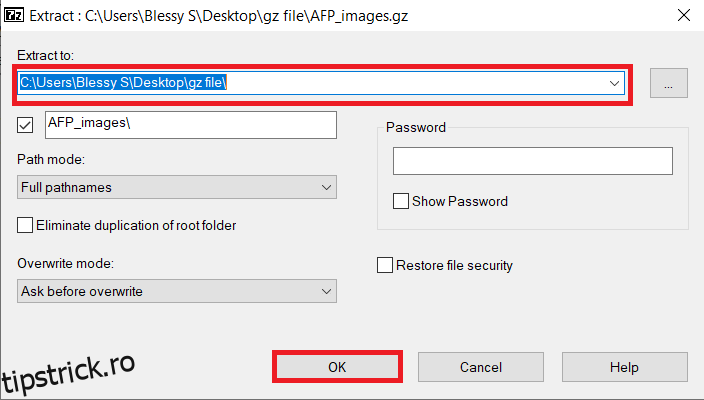
Metoda 3: Prin instrumentul WinZip
Puteți descărca un instrument terță parte, cum ar fi WinZip, pentru a deschide fișierul GZ. Urmați pașii de mai jos.
1. Descărcați și extrageți WinZip pe dispozitiv.
2. Lansați aplicația WinZip.
3. Navigați în fișierul GZ și faceți clic pe Deschidere din partea dreaptă a ferestrei.
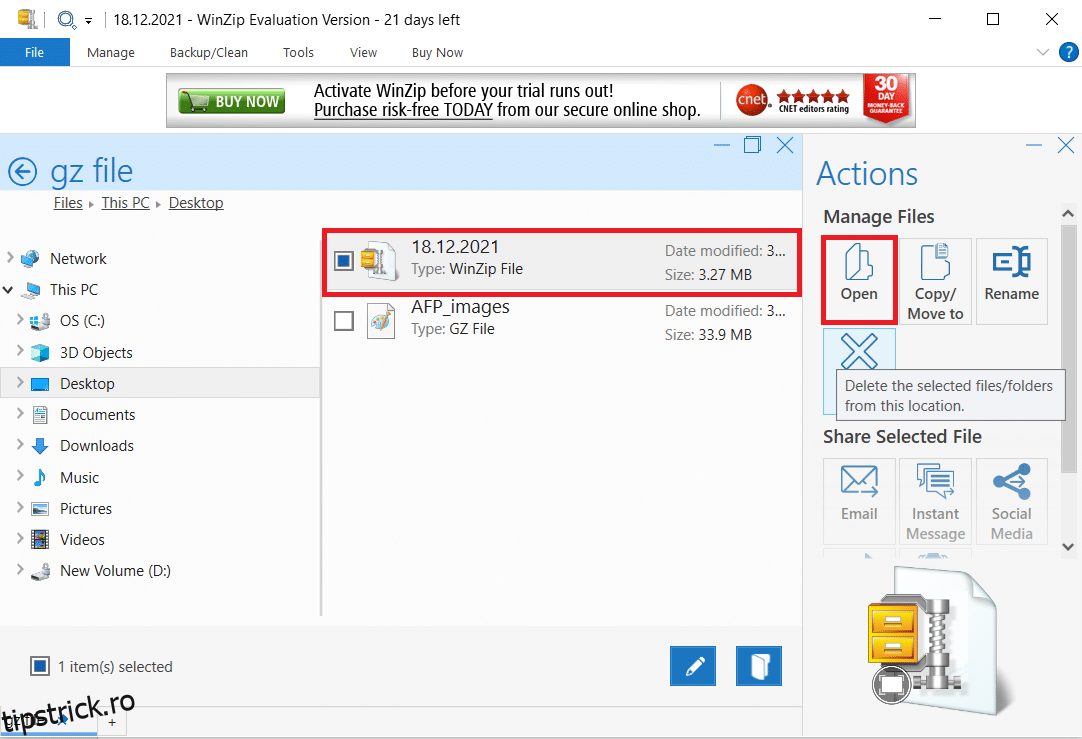
4. Selectați locația în care doriți să dezarhivați conținutul acestui fișier Zip acum?
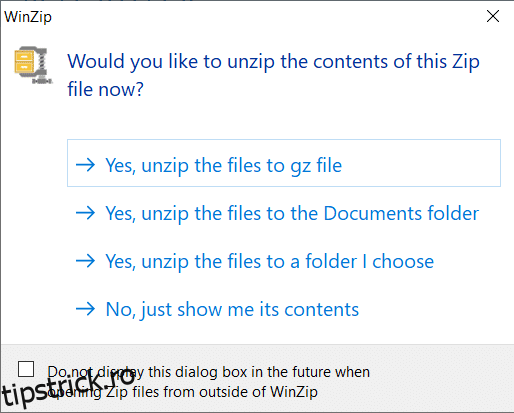
Cum să deschideți fișierul GZ pe dispozitivele Android
Răspunsul la întrebarea dvs. despre cum să deschideți un fișier GZ în Android este utilizarea unei aplicații terță parte numită AndroZip. Urmați pașii de mai jos pentru a utiliza această aplicație pentru a face acest lucru:
1. Descărcați AndroZip pe dispozitivul dvs.
2. Deschideți aplicația și urmați instrucțiunile de pe ecran pentru a o configura.
3. Navigați la fișierul GZ și atingeți-l.
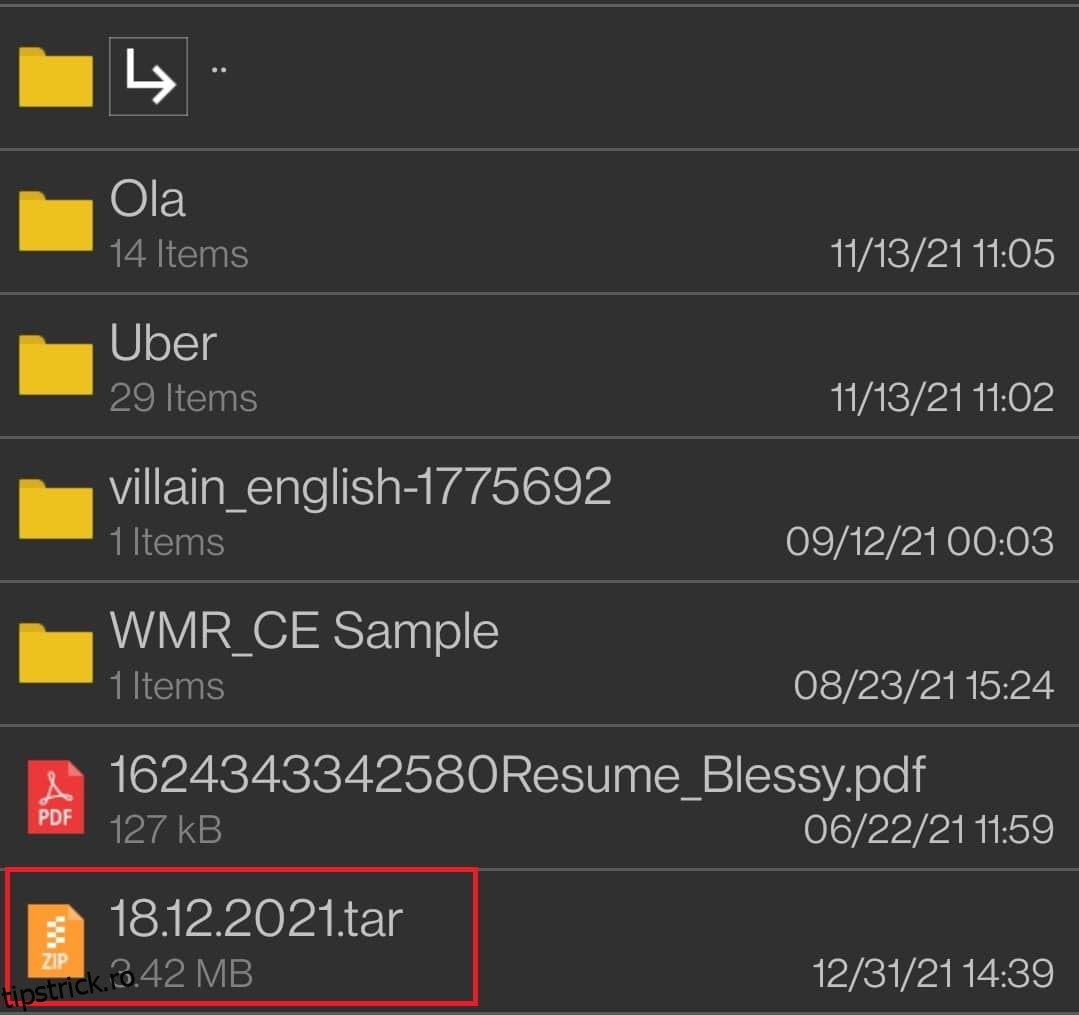
4. Selectați folderul de destinație și apăsați OK.
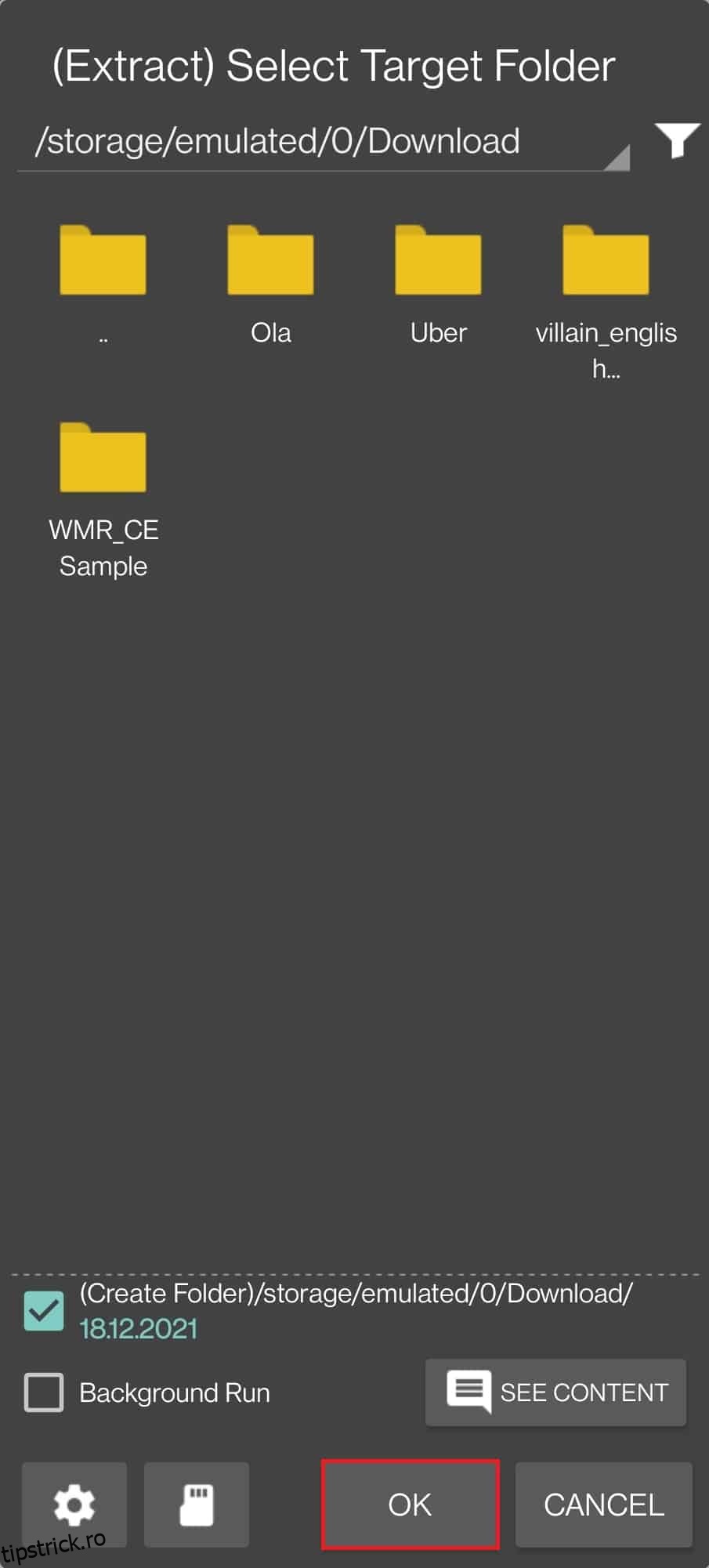
5. Apăsați Deschidere pentru a deschide folderul de destinație.
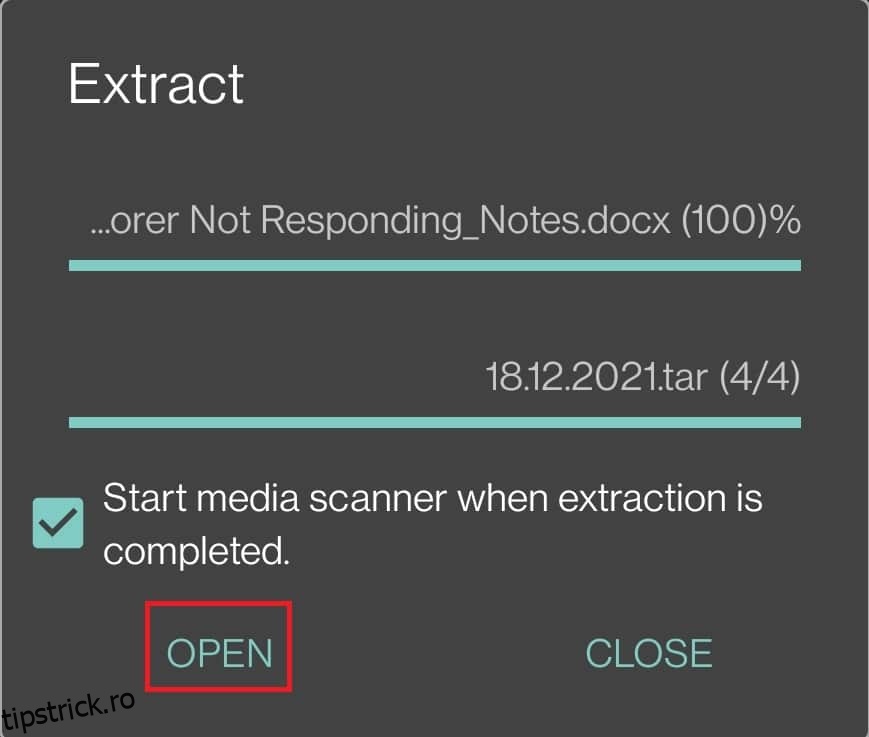
Cum se deschide fișierul GZ online
Răspunsul la întrebarea dvs. despre cum să deschideți fișierul GZ online utilizează site-uri web online, cum ar fi:
1. Trageți și plasați fișierul GZ sau Deschideți și încărcați de pe dispozitiv.
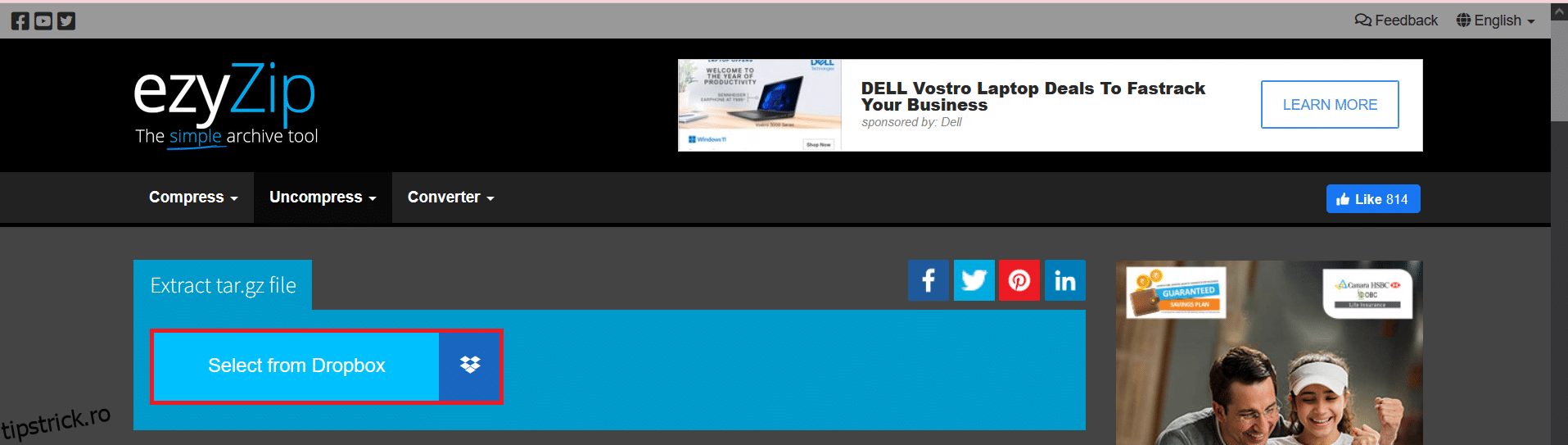
2. Odată ce fișierele sunt decomprimate, faceți clic pe butonul Descărcare sau Salvare pentru a salva aceste fișiere pe dispozitiv.
Întrebări frecvente (FAQs)
Î1. Este sigur să utilizați instrumentele WinZip și 7-Zip?
Ans. Da, aceste instrumente sunt sigure și lipsite de malware sau viruși dacă descărcați WinZip și 7-Zip de pe site-urile lor oficiale.
Q2. Fișierele GZ sunt periculoase?
Ans. Fișierele GZ sunt fișiere comprimate și nu sunt periculoase decât dacă conțin fișiere rău intenționate, viruși sau programe malware.
Q3. Schimbarea extensiei de fișier va extrage sau va comprima fișierul?
Ans. Redenumirea fișierului cu un fișier .gz sau cu altă extensie nu va extrage fișierele. Veți avea nevoie de software de conversie pentru a efectua procesul de comprimare sau extracție.
Î4. Modificarea extensiei fișierului va deteriora conținutul fișierului?
Ans. Extensia fișierului este importantă deoarece aceasta determină tipul acelui document. Datorită acestei extensii, documentul se deschide printr-un simplu dublu clic. Modificarea extensiei fișierului nu va deteriora conținutul fișierului. În schimb, va schimba programul implicit cu care fișierul urmează să fie deschis.
Recomandat:
Sperăm că acest articol v-a ajutat să înțelegeți cum să deschideți fișierul GZ pe PC-ul Windows 10, pe telefoanele Android sau online. Dacă aveți vreo adăugare de adăugat la acest articol sau orice întrebări despre acest articol, ne puteți contacta prin secțiunea de comentarii de mai jos.